- बॉक्स को हीट-यूनिट से जोड़ना
- वायरलेस कारप्ले/एंड्रॉइड ऑटो का उपयोग कैसे करें
- मल्टी-विंडो का उपयोग कैसे करें
- स्क्रीनकास्ट का उपयोग कैसे करें
- मिररिंग का उपयोग कैसे करें
- बॉक्स को हीट-यूनिट से जोड़ना
- केबल के एक सिरे को अपनी कार के यूएसबी पोर्ट में प्लग करना। यूएसबी पोर्ट को स्मार्टफोन आइकन के साथ लेबल किया जा सकता है।
- केबल के दूसरे सिरे को एआई बॉक्स में यूएसबी/टाइप-सी पोर्ट में प्लग करना।


- बॉक्स चालू होने के बाद, बॉक्स स्वचालित रूप से चालू हो जाएगा, और बूट स्क्रीन आपकी कार स्क्रीन पर प्रदर्शित होगी।
- पहली पहचान में आपको कुछ मिनट लग सकते हैं। कार स्क्रीन पर बॉक्स का मुख्य इंटरफ़ेस दिखाई देने के बाद, कनेक्शन सफल होता है।
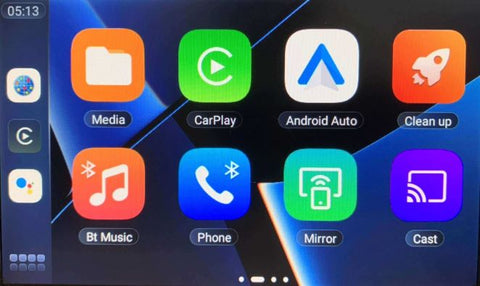
- वायरलेस कारप्ले/एंड्रॉइड ऑटो का उपयोग कैसे करें
- अपने फोन का ब्लूटूथ और वाई-फाई चालू करें।
- कनेक्ट होने वाले इंटरफ़ेस में प्रवेश करने के लिए बॉक्स के मुख्य इंटरफ़ेस पर CarPlay या Android Auto आइकन पर क्लिक करें।
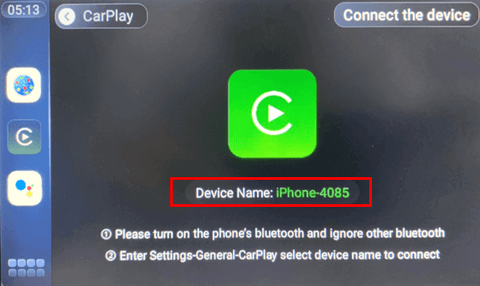
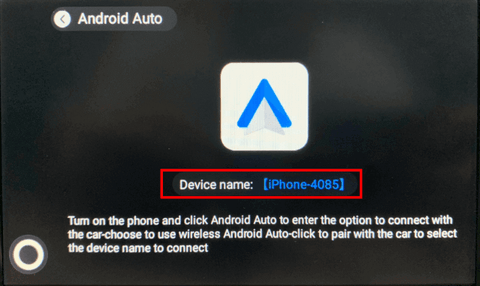
- फिर अपने फ़ोन पर
- iPhone: सेटिंग्स > जनरल > कारप्ले पर जाएं और कनेक्ट करने के लिए डिवाइस का नाम चुनें।
- एंड्रॉइड फोन: कार से कनेक्ट करने का विकल्प दर्ज करने के लिए एंड्रॉइड ऑटो पर क्लिक करें > वायरलेस एंड्रॉइड ऑटो का उपयोग करना चुनें > कनेक्ट करने के लिए डिवाइस का नाम चुनने के लिए कार के साथ पेयर करने के लिए क्लिक करें।
- मल्टी-विंडो का उपयोग कैसे करें
- होम बटन को कॉल करने के लिए रिक्त क्षेत्र को टैप करें। > होम बटन पर टैप करें.
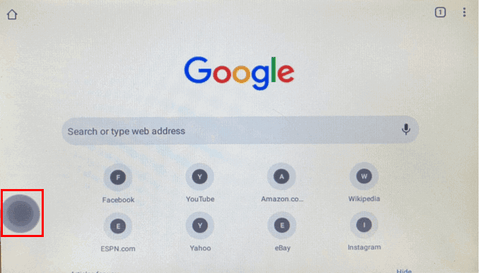
- मल्टी-विंडो बटन पर टैप करें.
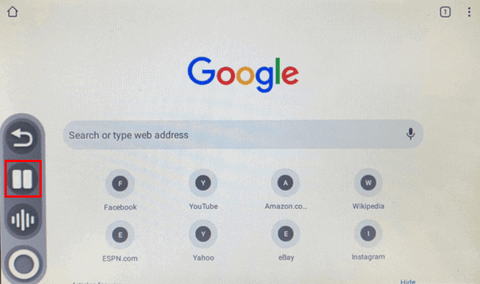
- ऐप आइकन पर टैप करें.
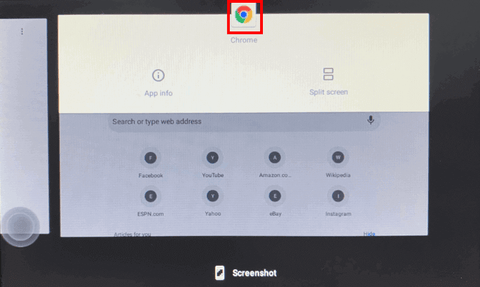
- अपनी इच्छानुसार कोई अन्य विंडो चुनें.
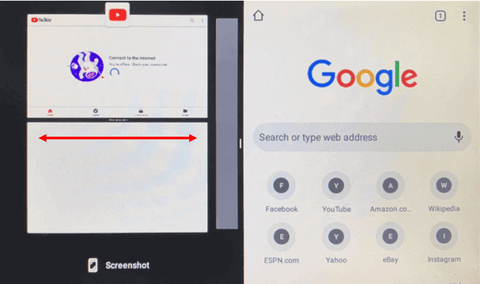
- मल्टी-विंडो को कैसे रोकें>बाएँ या दाएँ स्वाइप करने के लिए मध्य भाग को दबाकर रखें।
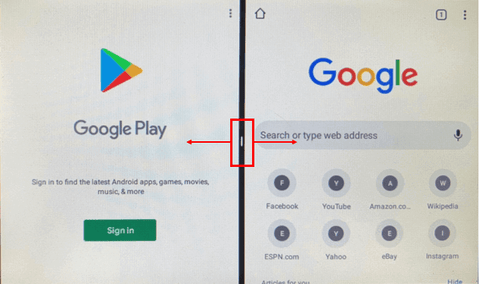
- होम बटन को कॉल करने के लिए रिक्त क्षेत्र को टैप करें। > होम बटन पर टैप करें.
- स्क्रीनकास्ट का उपयोग कैसे करें
शुरू करने से पहले, सुनिश्चित करें कि बॉक्स उसी वाई-फाई नेटवर्क से जुड़ा है जिससे आपका फोन जुड़ा है या बॉक्स फोन के हॉटस्पॉट (सेटिंग> वाई-फाई) से जुड़ा है।- कास्ट आइकन > ऊपरी बाएँ कोने में डिवाइस का नाम जांचें पर टैप करें।
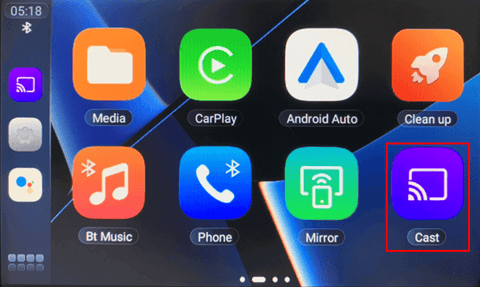
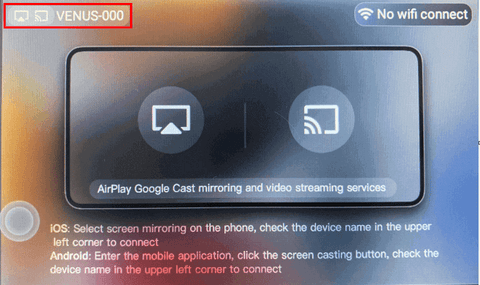
- अपने फोन पर ऐप में "कास्ट" आइकन पर टैप करें > कनेक्ट करने के लिए डिवाइस का नाम चुनें।
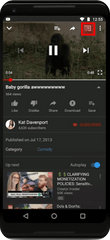

- कास्ट आइकन > ऊपरी बाएँ कोने में डिवाइस का नाम जांचें पर टैप करें।
- मिररिंग का उपयोग कैसे करें
शुरू करने से पहले, सुनिश्चित करें कि बॉक्स उसी वाई-फ़ाई नेटवर्क से जुड़ा है जिससे आपका फ़ोन जुड़ा है या बॉक्स फ़ोन के हॉटस्पॉट से जुड़ा है (सेटिंग > वाई-फ़ाई)- मिरर आइकन पर टैप करें > उस आइकन का चयन करें जो आपके फ़ोन सिस्टम से मेल खाता हो

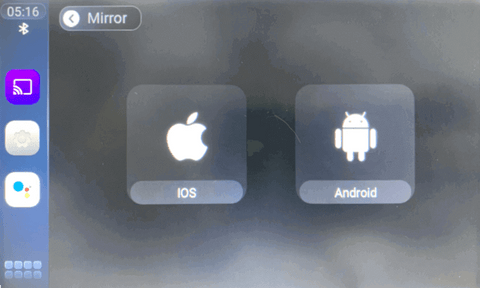
- अपने फ़ोन पर "स्क्रीन मिररिंग" आइकन टैप करें > कनेक्ट करने के लिए डिवाइस का नाम चुनें
- मिरर आइकन पर टैप करें > उस आइकन का चयन करें जो आपके फ़ोन सिस्टम से मेल खाता हो






